Cisco C9800 Best Practices Phần 1: Các chế độ hoạt động
Trong loạt bài viết này, mình sẽ hướng dẫn các bạn cấu hình 1 số tính năng được khuyến nghị khi triển khai các dòng controller Cisco C9800.
Có rất nhiều các thông số, cấu hình chúng ta có thể tùy chỉnh để tối ưu hóa mạng wifi trên Controller Cisco C9800. Tuy nhiên nó phụ thuộc rất nhiều vào hệ thống mạng, cách chúng ta đấu nối, và phụ thuộc cả vào các thiết bị client kết nối vào nữa. Do vậy trong bài viết này mình sẽ đưa ra 1 số lưu ý mà chúng ta thường gặp để các bạn có thể áp dụng vào hệ thống mạng của mình thôi nhé.
Nội dung cũng khá dài nên mình cũng sẽ tách ra thành nhiều phần, mỗi phần sẽ bao gồm các tính năng liên quan đến nhau, các bạn có thể theo dõi trên Blogs của CNTTShop nhé.
1. Cisco C9800 Best Practices Phần 1: Các chế độ hoạt động
2. Cisco C9800 Best Practices Phần 2: Tối ưu hóa cài đặt của SSID
Các chế độ hoạt động trên Cisco Controller C9800
Đầu tiên là chế độ cài đặt của Controller. Đây là vấn đề rất quan trọng liên quan trực tiếp đến hiệu suất của thiết bị mà mình thấy rất ít người quan tâm.
Cisco Catalyst 9800 hỗ trợ 2 chế độ cài đặt là Install mode và Bundle mode.
Với Install mode thì file cài đặt sẽ được giải nén vào trong ổ flash, khi đó controller sẽ sử dụng file packages.conf để khởi động lên, và đây cũng là chế độ mặc định và khuyến nghị trên C9800.
Chế độ Bundle mode là khi controller sử dụng luôn file .bin để khởi động, trường hợp này các bạn thường gặp phải khi chúng ta upgrade firmware, hoặc khi chúng ta mất firmware và phải copy lại. Sau khi copy vào thì chúng ta sẽ set boot vào thẳng file fimware.bin chứ không cài đặt, do vậy khi controller khởi động lên nó sẽ ở mode bundle.
Với chế độ Bundle thì mỗi khi khởi động, controller sẽ cần phải giải nén file firmware.bin đó vào bộ nhớ Ram và chạy trực tiếp trên bộ nhớ RAM này, do vậy thì nó sử dụng rất nhiều bộ nhớ RAM cho việc giải nén và lưu trữ các file này, nên rất nhiều tài nguyên hệ thống bị chiếm dụng, dẫn đến hiệu suất của thiết bị kém đi.
Do vậy thì các bạn cần đảm bảo controller ở chế độ Install mode để có thể sử dụng tài nguyên hệ thống tốt nhất. Ngoài ra thì chế độ Bundle cũng không hỗ trợ 1 số tính năng như ISSU, là nâng cấp firmware mà không ảnh hưởng đến dịch vụ, SMU… và nó cũng khởi động lâu hơn.
Kiểm tra chế độ hoạt động của Controller
Để kiểm tra chế độ của controller, các bạn có thể truy cập vào CLI của controller bằng SSH hoặc cable Console
Kiểm tra bằng lệnh show version, nó sẽ hiển thị ở dòng cuối cùng. Như trong ví dụ của mình thì controller đang ở mode Bundle.
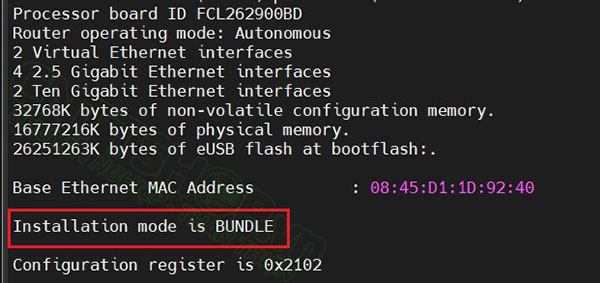
Output của lệnh show version khá dài nên các bạn có thể lọc nội dung cần tìm bằng option include mode như trên switch, thì nó sẽ chỉ hiển thị các thông tin mà các bạn quan tâm thôi.
| 9800#show version | inc mode Router operating mode: Autonomous Installation mode is BUNDLE 9800# |
Trên giao diện web thì các bạn vào menu Administration > Software Management. Hiện tại thì mode trên webGUI của mình đang là Install do mình đã chuyển đổi chế độ hoạt động của Controller, các bạn có thể kiểm tra trên thiết bị của mình.
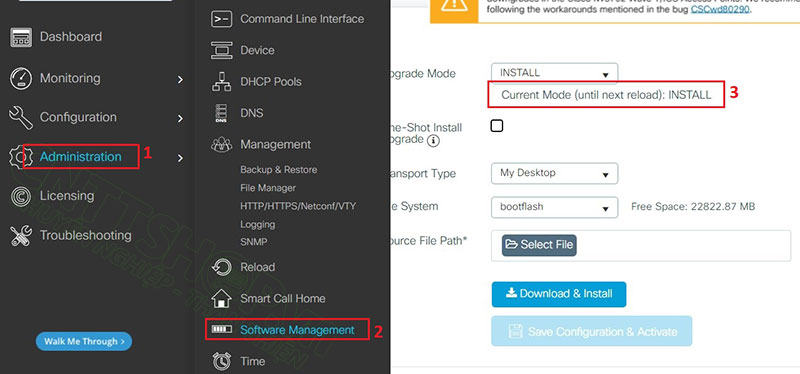
Convert Controller sang Install Mode
Cấu hình trên CLI
Để chuyển sang chế độ Install, trước tiên chúng ta sẽ cần xóa toàn bộ các cấu hình boot cũ đi. Các bạn lưu ý lệnh set boot chỉ có hiệu lực sau khi lưu, do vậy thì các bạn cần lưu lại cấu hình để boot mới có hiệu lực.
|
9800(config)#no boot system |
Sau đó cấu hình boot system vào file packages.conf. Các bạn lưu ý khi chúng ta sử dụng ? thì nó chỉ hiện là flash thôi, tuy nhiên khi gõ lệnh này thì chúng ta cần set là bootflash nhé, nếu không khi khởi động thì controller sẽ báo lỗi và boot lại vào file .bin.
|
9800(config)#boot system bootflash:packages.conf |
Các bạn sử dụng lệnh show boot ra file packages.conf trong bootflash là ok
|
WLC#show boot Standby not ready to show bootvar WLC# |
Sau đó cài đặt file file firmware mới bằng lênh install add file, và trỏ đường dẫn đến file firmware.bin trong bootflash: là ok
|
9800#install add file bootflash:image.bin activate commit |
Quá trình này thì các bạn chỉ cần chờ thôi, nó mất khá nhiều thời gian. Controller sẽ có 1 đến 2 lần hỏi tùy bản OS để xác nhận, các bạn chọn Y là được. Sau khi lệnh chạy xong thì controller sẽ tự reboot lại thiết bị và chuyển sang chế độ Install Mode.
Tuy nhiên sau khi cài xong thì nó sẽ có rất nhiều file thừa, hoặc của os cũ trong flash. Nếu không cần sử dụng thì các bạn có thể xóa các file này đi để giải phóng dung lượng flash.
Để xóa các file không sử dụng, các bạn có thể dùng lệnh install remove inactive, nó sẽ xóa toàn bộ các file đang inactive đi.
Controller sẽ quét và liệt kê các file không cần thiết, nếu không có file nào cần lưu thì các bạn chọn y để xóa.
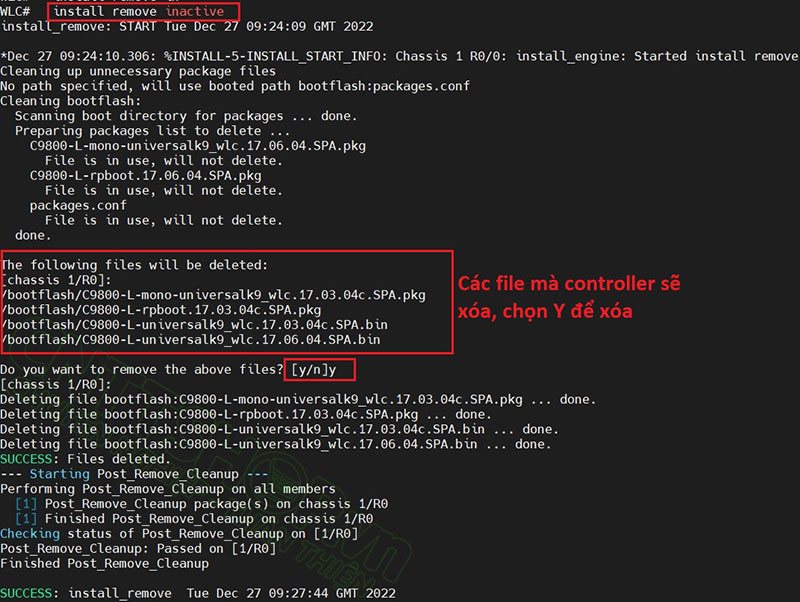
Cấu hình trên giao diện web
Còn trên giao diện web thì các bạn vẫn vào menu Administration > Software Management.
- Upgrade Mode: chọn Install.
- Transport Type: chọn My Desktop, TFTP, FTP nếu file .bin các bạn đang lưu trên máy tính và muốn Upgrade luôn lên bản mới. Còn nếu muốn giữ nguyên version, chỉ đổi chế độ thì các bạn có thể chọn Device và chỉnh đường dẫn đến ổ Flash lưu trữ file firmware là được.
Sau đó chọn Upgrade lên là được. Trên giao diện web cũng có menu Remove Inactive Files, các bạn có thể sử dụng để xóa các file không cần thiết đi.
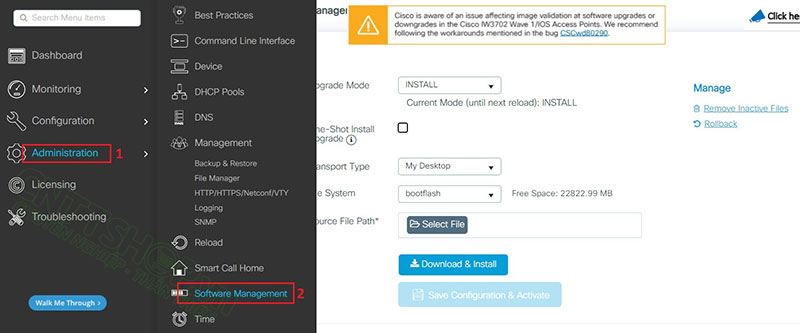
Ok Trên đây là phần recomment về mode hoạt động của controller, trong các video tiếp theo mình sẽ làm về các tính năng khuyến nghị trên controller, các bạn theo dõi trên Blogs hoặc Youtube channel của CNTTShop nhé. Nếu các bạn có bất kỳ góp ý hay thắc mắc nào, hãy để lại comment để mọi người cùng trao đổi nhé.
Chúc các bạn thành công!





.png)

























.jpg)

























Bình luận bài viết!